Vedä ja pudota -käyttöjärjestelmän käyttöönotto tai poistaminen käytöstä Windows 11/10:ssä
Moni kysyy. Kuinka poistan vedä ja pudota käytöstä? Syy, miksi he haluavat poistaa vedä ja pudottaa käytöstä Windows 10/8/7 on se, että joko he tai joku muu veti ja pudotti tiedostoja vahingossa kansiosta toiseen. Jos ymmärrät tai tiedät, että näin on tapahtunut, saatat pystyä kääntämään sen. Mutta voi käydä niin, että sinä tai joku muu voi tehdä sen vahingossa tietämättään. Siinä tapauksessa saatat viettää aikaa etsimiseen, jolloin tiedostot ovat saattaneet "kadota"!
Ota Drag(Drag) & Drop käyttöön tai poista se käytöstä Windows 11/10
Joskus vedä ja pudota -toiminto voi johtaa kopiointiin ja joskus siirtoon, mutta se on eri juttu, ja voit lukea täältä lisää Windowsin vetämällä ja pudottamalla -toiminnosta .
Jos haluat välttää tahattomat vedä ja pudotukset, sinun on muutettava vetämisen herkkyyttä tai kynnystä. Tämä tarkoittaa, että sinun on siirrettävä tiedosto tai kansio pidemmälle tämän toiminnon suorittamiseksi.
Windows 10/8 : ssa oletusarvoisesti, jos siirrät kohdetta 4 pikseliä ja jätät sen, seurauksena on vedä ja pudota -toiminto. Joten mitä sinun täytyy tehdä, on kasvattaa tätä etäisyyttä esimerkiksi 50 tai 100 pikseliin, jotta käyttöjärjestelmäsi tulkitsee sen vetämistoiminnoksi vain, jos sitä siirretään esimerkiksi 50 tai 100 pikselillä.
Muuta vedä(Change Drag) ja pudota(Drop) -herkkyyttä rekisterin avulla(Registry)
Jos haluat säätää vetämisherkkyyttä tai kynnystä, sinun on muokattava rekisteriä(Registry) . Luo ensin järjestelmän palautuspiste tai varmuuskopioi rekisteri. Avaa sitten Rekisterieditori(Registry Editor) .
Siirry seuraavaan näppäimeen:
HKEY_CURRENT_USER\Control Panel\Desktop
Kaksoisnapsauta nyt oikeanpuoleisessa ruudussa DragWidthiä(DragWidth) ja muuta sen arvoa 4 :stä esimerkiksi 50 :een . Voit päättää tämän arvon tarpeidesi ja kokemuksesi mukaan. Tee sama DragHeightille(DragHeight) . Jos muutat sen arvoksi 100, sinun on vedettävä kohteet edelleen pitkän matkan yli.
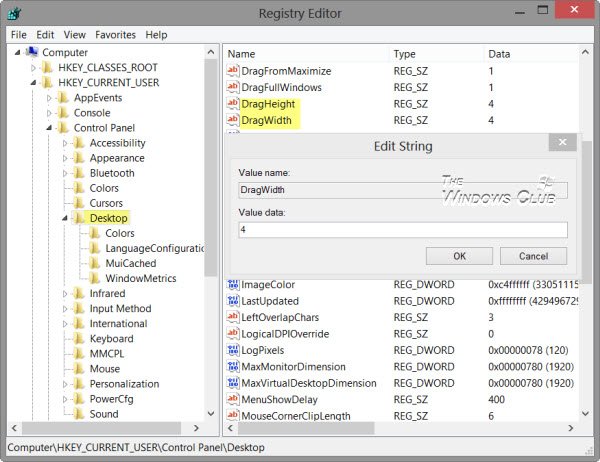
Poistu Windowsin rekisteristä(Windows Registry) ja käynnistä tietokone uudelleen nähdäksesi tulokset.
Nyt jotta Windows tunnistaa vedä ja pudota -toiminnon, hiiren on siirrettävä kohteita huomattavasti pidemmän matkan. Näin ollen vahingossa tapahtuva vedä ja pudotus on poistettu käytöstä Windowsissa(Windows) .
Jos et halua poistaa vedä ja pudota -toimintoa käytöstä, voit myös lisätä vahvistusruudun tai muuttaa Vedä ja pudota -herkkyyttä(add a confirmation box or change Drag and Drop sensitivity) ilmaisilla ohjelmilla.
If you find that your drag-and-drop function is not working in Windows 10/8/7, this post of ours titled Drag and Drop not working in Windows may help you.
Related posts
Työpöytä tai Explorer ei päivity automaattisesti Windows 11/10:ssä
Pikkukuvien esikatselun korjaaminen, joka ei näy Windows 11/10 Explorerissa
Yksityiskohdat-ruudun näyttäminen Resurssienhallinnassa Windows 11/10:ssä
Windows-näyttö päivittää itsensä automaattisesti Windows 11/10:ssä
Kuinka lopettaa tai tappaa explorer.exe Windows 11/10:ssä
Kuinka suorittaa Explorer korotettuna järjestelmänvalvojatilassa Windows 11/10:ssä
Microsoft Edge -selainvinkkejä ja -vinkkejä Windows 11/10:lle
Kuinka varmuuskopioida ja palauttaa pikakansioita Windows 11/10:ssä
Kuinka luoda uusi kansio Windows 11/10:ssä?
Ota käyttöön tai poista käytöstä pikkukuvien esikatselu Resurssienhallinnassa Windows 11/10:ssä
Roskakorin temppuja ja vinkkejä Windows 11/10:lle
Viimeaikaisten tiedostojen ja kansioiden tyhjentäminen Windows 11/10:ssä
Kuinka ottaa valintaruudut käyttöön tiedostojen ja kansioiden valitsemiseksi Windows 11/10:ssä
File Explorer ei avaudu Windows 11/10:ssä
Kuinka tulostaa luettelo kansiossa olevista tiedostoista Windows 11/10:ssä
Kuinka kopioida tiedoston tai kansion polku Windows 11/10:ssä
Hae Indeksoijasta ja Indeksointivinkkejä ja temppuja Windows 11/10:lle
Tiedostojen ja kansioiden nimien luettelon kopioiminen leikepöydälle Windows 11/10:ssä
Kompaktinäkymän ottaminen käyttöön tai poistaminen käytöstä Resurssienhallinnassa Windows 11/10:ssä
Tiedostot, joissa näkyy vääriä päivämääriä Windows 11/10:n Explorerissa
